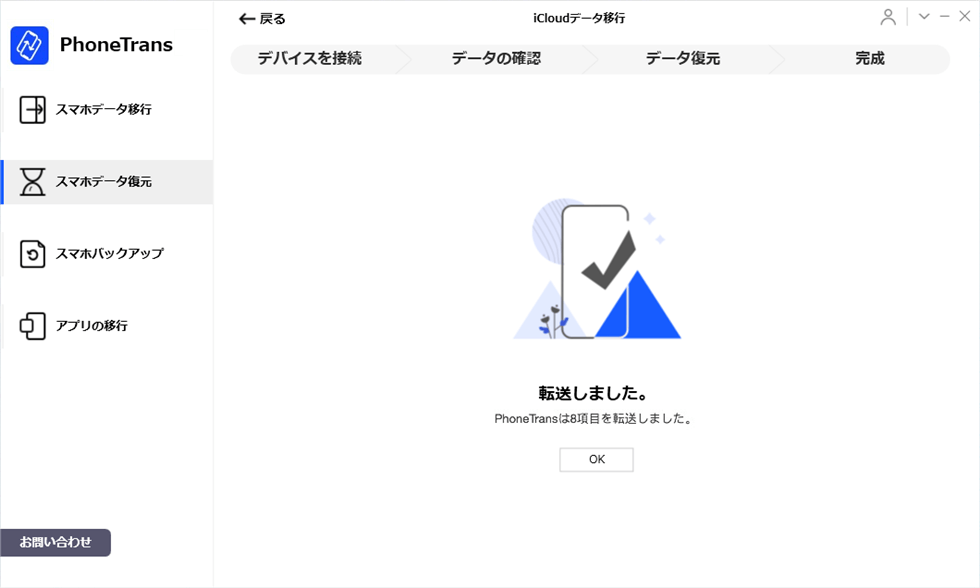PhoneTransの使用方法
PhoneTransオンラインガイドへようこそ!ここでは、iOSデバイス、Androidデバイス、iOSデバイスとAndroidデバイス間でファイルを転送する方法、データを復元する方法、iPhoneを選択的または完全にバックアップする方法、ソーシャルメッセージ(WhatsApp、LINE、Viber、Apps)を転送する方法についての詳細なチュートリアルを用意されています。のガイドを読んだ後、またご質問がございましたら、弊社のサポートチームまでお気軽にお問い合わせください。7/24の顧客サポートが保証されます。
iCloudデータをスマホに復元する方法
デバイスのデータをバックアップするために、また、デバイスのメモリを解放するために、多くのAppleユーザーはデバイスのデータをWi-Fi経由でiCloudに同期することを好みます。しかし、iOSデバイスを新しいiPhoneやAndroidデバイスに乗り換えた場合、iCloudから新しいデバイスにデータを転送する方法がわからないので困っています方も多いです。PhoneTransは簡単にiCloudからiOSやAndroidデバイスにデータを同期する方法を提供しますから、以下のガイドを参考にして、PhoneTransをうまく活用してください。
iOS & Android端末で対応しているファイルの種類
| 対象デバイス | 対応しているファイルの種類 |
| iOSデバイス | 写真、メモ、連絡先、リマインダー、カレンダー |
| Androidデバイス | 写真、連絡先、カレンダー |
ステップ 1: 準備
- PhoneTransをお使いのパソコンで起動
- 「スマホデータ復元」を選択
- 「iCloudデータ移行」を選択して
 ボタンをクリック
ボタンをクリック - iCloudアカウントにサインインしてiOSやAndroidデバイスを USB ケーブルでパソコンに接続
PhoneTransを起動したら、「スマホデータ復元」>「iCloudデータ移行」を選択してください。そして、 ボタンをクリックしてください。
ボタンをクリックしてください。
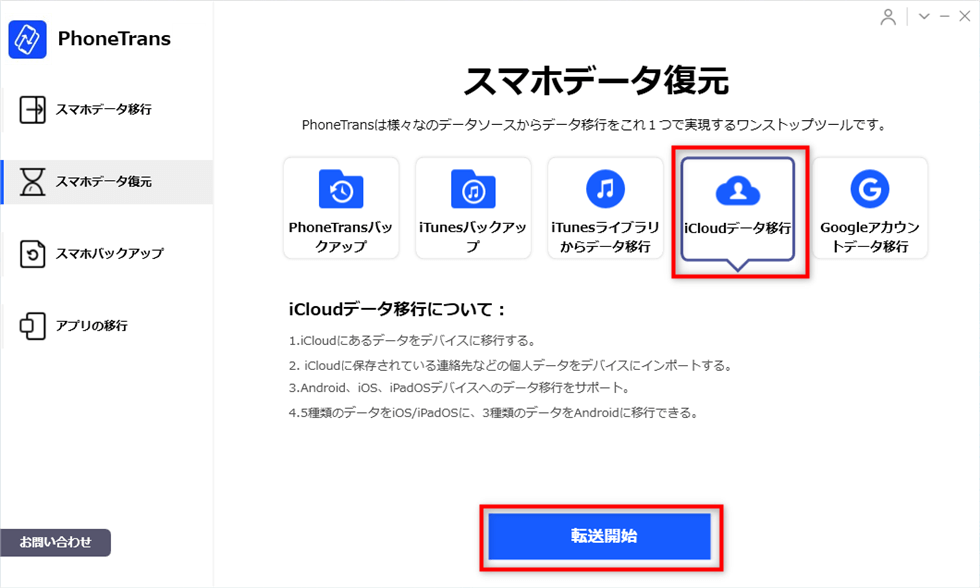
 ボタンをクリックすると、次のステップに進み、iCloudアカウントへのログインとデバイスの接続を要求します。デフォルトでは、PhoneTransはiOSデバイスまたはAndroidデバイスを接続したら、自動的に検出します。もしAndroidやiOSデバイスをパソコンに接続しないか、デバイスが検出されない場合、以下のようなインターフェースが表示されます。
ボタンをクリックすると、次のステップに進み、iCloudアカウントへのログインとデバイスの接続を要求します。デフォルトでは、PhoneTransはiOSデバイスまたはAndroidデバイスを接続したら、自動的に検出します。もしAndroidやiOSデバイスをパソコンに接続しないか、デバイスが検出されない場合、以下のようなインターフェースが表示されます。
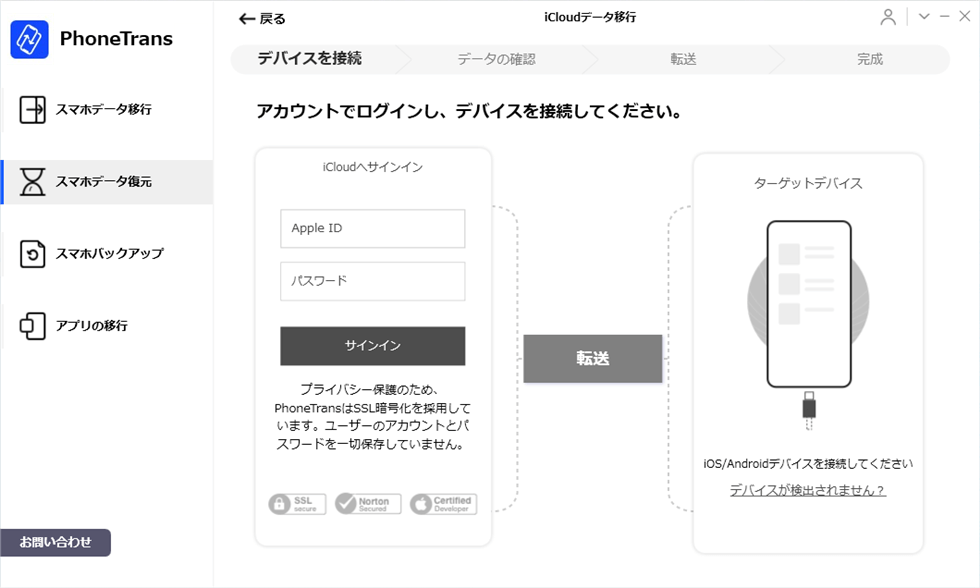
左側でApple IDとパスワードを入力して ボタンをクリックしてiCloudアカウントにログインしてください。その間、インターネット接続が正常であることをご確認ください。また、PhoneTransは常にお客様のプライバシーを大切にしており、Appleアカウントの情報や内容を記録することはありません。ご安心に利用してください。右側のページで、お使いの端末がPhoneTransによって正常に検出されると、以下のような画面が表示されます。
ボタンをクリックしてiCloudアカウントにログインしてください。その間、インターネット接続が正常であることをご確認ください。また、PhoneTransは常にお客様のプライバシーを大切にしており、Appleアカウントの情報や内容を記録することはありません。ご安心に利用してください。右側のページで、お使いの端末がPhoneTransによって正常に検出されると、以下のような画面が表示されます。
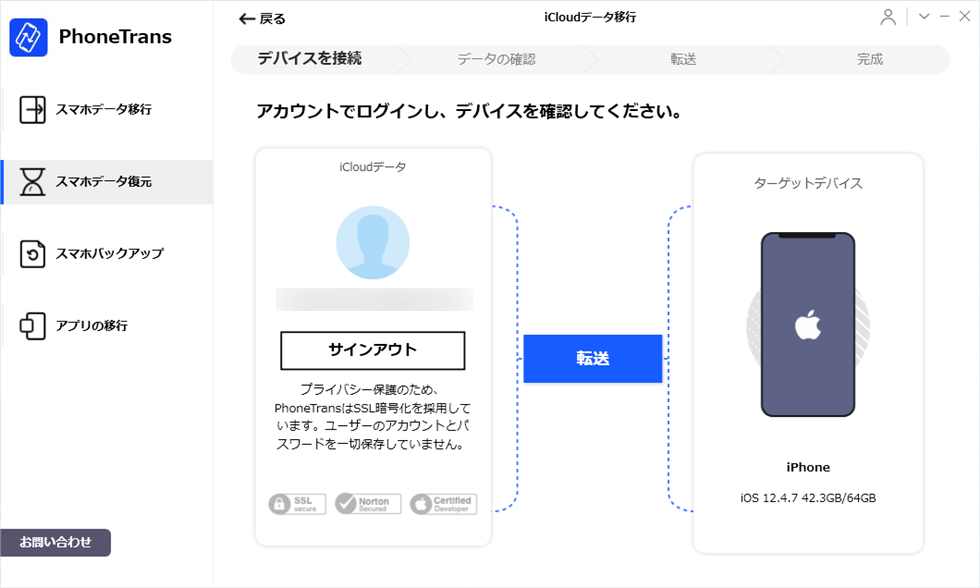
1. PhoneTransがiOSデバイスを認識できない場合は、以下のトラブルシューティングをお試しください。
2. PhoneTransがAndroidデバイスを認識できない場合は、以下の トラブルシューティングをお試しください。
ステップ 2: 選択
 ボタンをクリック
ボタンをクリック- 転送したいデータ種類を選択
 ボタンをクリックして次のステップに進んでください。
ボタンをクリックして次のステップに進んでください。
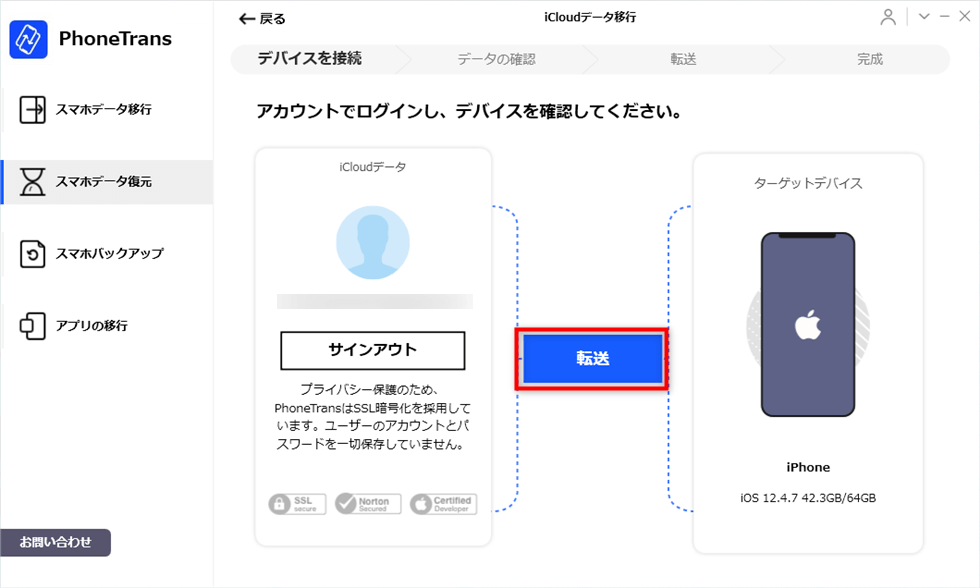
 ボタンをクリックすると、以下のインターフェイスが表示されます。全てのファイル種類が表示されます。必要に応じて転送したいデータを選択してください。
ボタンをクリックすると、以下のインターフェイスが表示されます。全てのファイル種類が表示されます。必要に応じて転送したいデータを選択してください。
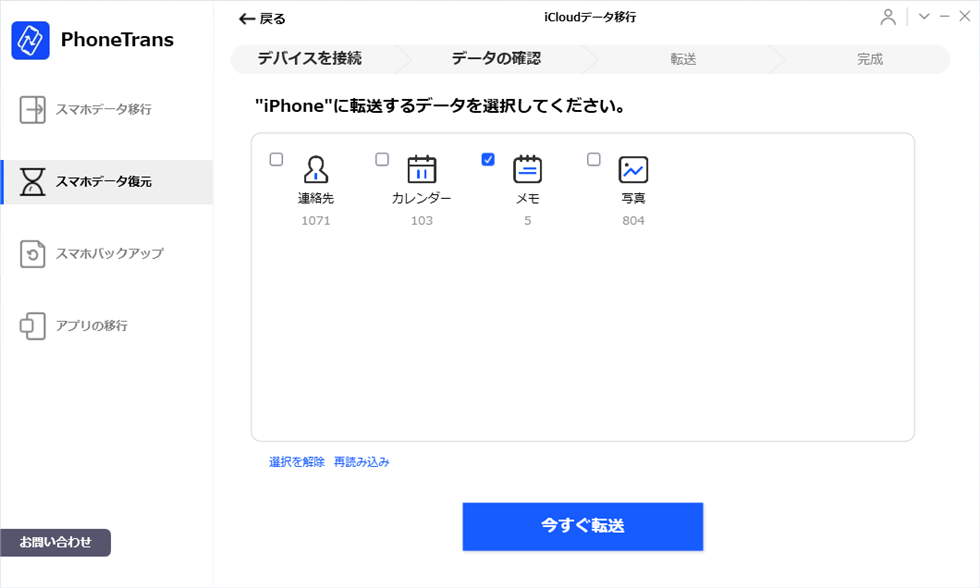
ステップ 3: 転送
 ボタンをクリックして転送開始
ボタンをクリックして転送開始- 転送プロセスを待つ
- 転送完了
 ボタンをクリックして転送プロセスを開始してください。
ボタンをクリックして転送プロセスを開始してください。
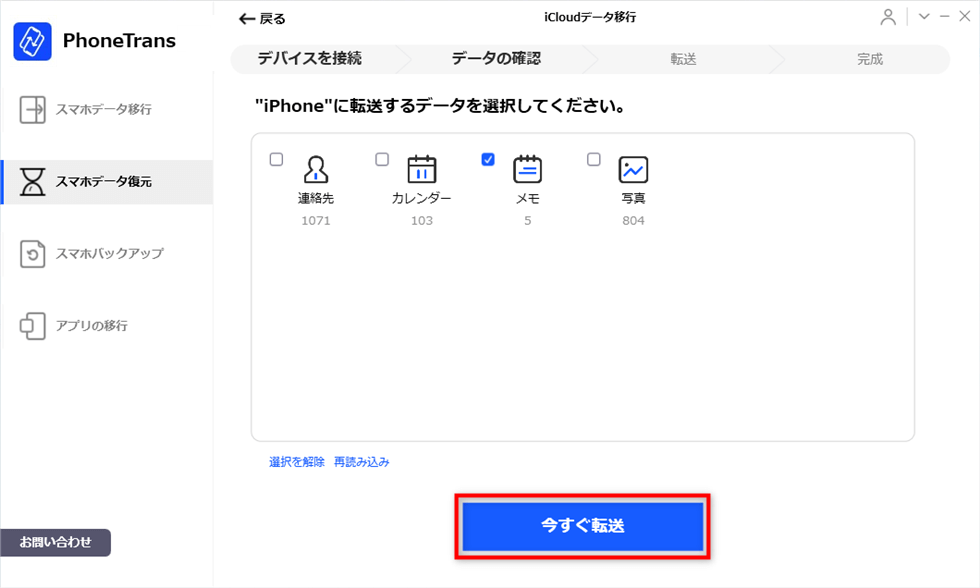
 ボタンをクリックすると、自動的に転送プロセスが開始されます。転送時間はデータのサイズによって異なります。しばらくお待ちください。
ボタンをクリックすると、自動的に転送プロセスが開始されます。転送時間はデータのサイズによって異なります。しばらくお待ちください。
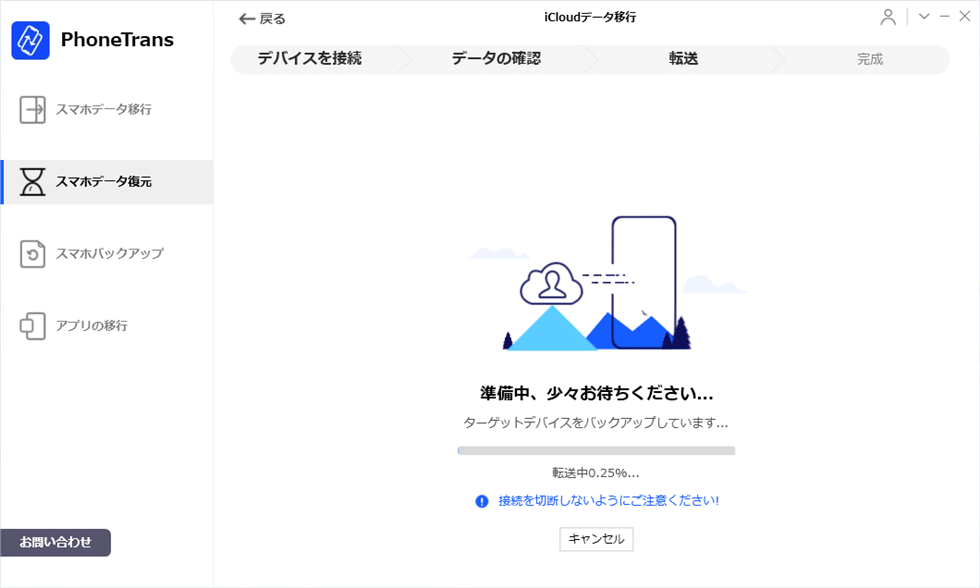
転送プロセスが完了すると、「転送が完了しました」インターフェイスが表示されます。前のインターフェイスに戻るには、 ボタンをクリックしてください。
ボタンをクリックしてください。